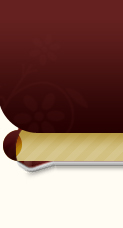السلام عليكم ورحمة الله وبركاته
صباحكـــ / مساؤكـــــم
مسرات
.
سبق وطرحت الغالية ( الملتاعة ) في القسم موضوع عن برنامج [Adobe® LightRoom]
.
البرنامج رائع .. وشخصيا هو من اهم البرامج التي اعتمد عليها بالمعالجة ..
والان سأدرج شرحا له من انشاء الأخ المبدع ( خالد الصايغ ) مع الشكر الجزيل له لسماحه بنقله هنا ..
.
.
.
.
نفتح البرنامج وتأتينا الواجهة الرئيسية للبرنامج
من رقم (1) في الصورة أدناه ,, نستطيع اختيار الصورة المراد تحسينها
Import

ستشرح بقية النقاط تباعاً

الهيستوجرام الخاص بالصورة ,, وهو المنحنى البياني الذي يوضح الإضاءة وتوزيعها داخل الصورة
أيضا تستطيع رؤية الفتحة المستخدمة في التصوير وسرعة الغالق والمدى وكذلك الايزو
باستطاعتك التحكم في المنحى هنا وستلاحظ التغير في الصورة مباشرة
طبعا في البوابة Develop

التطوير السريع للصورة
Present تجد فيها بعض التأثيرات الجاهزة على الصورة ( اسود وابيض / سيبيبا وغيرها )
WB عن طريقها تستطيع التعديل على الوايت بلنس
Exposure عن طريقه تستطيع التحكم في التعريض ( زيادة او نقصان )
Vibrance تزيد الصبغة اللونية ( التشبع ربما )
بالأخير تستطيع تجربة Auto Tone ورؤية التطوير التلقائي للصورة ( تستطيع التعديل عليه أيضاً )

من هنا تتعرف على خصائص الصورة ,,
من تاريخ الصورة / الكاميرا المستخدمة / العدسة / الايزو وغيرها
نأتي إلى البوابة الثانية ( Develop )
هنا تنسيق وتجميل الصورة بشكل مفصل

Temp & Tint
يضيف مسحة ( صبغة ) لونية على الصورة ,, إما تميل للأزرق أو الأخضر أو الأصفر
( تستطيع قياسها حسب ما تشاء )
ما أسفل منها :
يتحكم في قوة الإضاءة في المناطق ككل ,
وكذلك في قوة الإضاءة في المناطق المظلمة
Brightness يتحكم في مستوى الإضاءة في كامل الصورة
Contrast يتحكم في التباين وعمق اللون في الصورة
Colors
التحكم في تشبع الألوان في الصورة

( استفدت منها كثيرا )
تحكم كامل بالإضاءة وهناك أربع شرائط للتحكم
إما التحكم في المناطق العالية الإضاءة Highlight
أو المناطق عموما Lights
أو المناطق المظلمة Darks
أو مناطق الظل Shadows

هنا التحكم في مستوى التشبع
بتخصيص كل لون لوحده
( خدمة جميلة جداً )
خاصية متشعبة جداً ,, فبالاستطاعة التحكم في تشبع كل لون لوحدة Saturation
وبالاستطاعة أيضا التحكم في إضاءة كل لون لوحدة Luminance
Hue لم اعرف بالضبط وش المقصود بها

لو كان هناك مناطق ضوء عالية و مناطق ظل عالية
يتم تشبع المناطق عالية الإضاءة لوحدها
أو المناطق الظلية لوحدها

يتحكم في مستوى الشارب للصورة
والشرائط اللي تحت
( اعتقد يخصون الإضاءة في زيادة الشارب )

هنا تصحيح لبعض التموجات اللونية التي تخرجها بعض العدسات في أطراف الهدف المصور
ومحاولة معالجة اللون يدوي

التحكم في الألوان الرئيسية
الأحمر والأخضر والأزرق
وتشبعها
هذا الأهم في البرنامج
البوابة الثالثة

في البوابة Slideshow تستطيع التحكم بطريقة عرض مجموعة الصور ,, ( كما في برنامج البوربوينت )
فلو أردت أن تعرض مجموعة صور بعد تعديلها أو من دون تعديلها فهذه البوابة تخدمك في الأشياء التالية :
قائمة Option

في الاختيار الأول تستطيع تمديد الصورة للحواف ,, بوضع علامة صح هنا
Stroke Border عن طريق وضع علامة صح عليه ينتج حد للصورة , وبإمكانك تغيير لونه وكذلك العرض الخاص فيه
Cast Shadow عن طريقه تضع ظل للصورة ,, وفي الاختيارات الأربعة
بإمكانك تعديل شفافية الظل او حدته
او التعديل على حجم الظل او ابتعاده عن الصورة
او تعديل تدرج الدرجة الظلية ( وضوح او بهتان )
او التعديل في وجود الظل ( زاوية سقوط الظل )

التعامل مع حجم الصورة ( في العرض فقط )
فبإستطاعتك هنا تصغير حجم عرض الصورة من أي جهة تريد وإمالتها للجهة المحببة لك

من هذه القائمة نستطيع إضافة خاصيتين
اضافة كتابة داخل الصور
ومنها نستطيع اختيار مايكتب عن طريق الضغط على المربع الذي يحوي اسم الموقع
وبعدها Edit
وكذلك تغيير لون الكتابة
وكذلك تغيير حجمها داخل الصورة ,, ومدى وضوحها
إظهار النجوم ( التقييم ) داخل الصورة كذلك
( لابد من وضع التقييم في اول قائمة تطرقنا لها في الجزء الاول )
تغيير لون النجوم ومدى ووضوحها وحجمها كذلك

هنا في هذه القائمة
نتحكم في ألوان الخلفية عند عرض الصور
· Color wash
من هنا نضع لون متدرج خلف الصورة ,, كأرضية للعرض
ونستطيع التلاعب في مكان التدرج
· Background image
نضع في الخلفية صورة أخرى تكون كأرضية للعرض
· Background color
لون كخلفية كامل للعمل

من هنا تجعل خلفية صوتية أثناء العرض من soundtrack
التحكم هنا أيضا في سرعة عرض الصور ,, ومدة ظهور الصور التالية
Random order عند اختيارها سيكون العرض عشوائي ( لا يستمر على ترتيب معين )
------------------------------------------
ننتقل إلى البوابة الرابعة
Print

في هذه البوابة نتحكم في طباعة الصور ,, وخصائص الطباعة وبعض المميزات الأخرى نراها في الصور القادمة

التحكم في الصورة ,, في تمديدها لنهاية الورقة المطبوعة
امكانية استدارة الصورة لتملأ الورقة المطبوعة ( يخص الصور العرضية كثيراً )
وضع إطار والتحكم بحجمه ,, ولونه كذلك

من هذه القائمة تستطيع التحكم
اختيار أولا الوحدة التي ستتعامل بها وعادة هي الانش او الـ سم
أيضا باستطاعتك تقليص حجم الصورة من أي جهة تريد
التحكم أيضا في عدد الصفوف والأعمدة داخل الورقة ( سيتغير معها حجم الصورة تلقائي )

في هذه القائمة تستطيع إضافة نص داخل الورقة المطبوعة والتحكم في لونها وحجمها ومكانها
في الأسفل : تستطيع إضافة معلومات عن الصورة المراد طباعتها والتحكم في حجم العرض

تتحكم هنا في دقة طباعة الورقة وميزانية الشارب فيها
وتدير الألوان عن طريق البرنامج أيضاً أو تركه تلقائي يتغير من الطابعة
لكم التقدير ,,